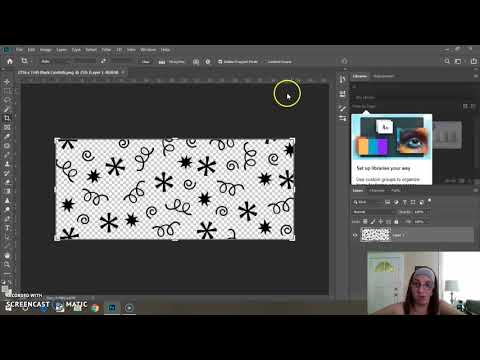
Zawartość

Możesz zmienić rozdzielczość drukowania na zdjęciu, zmieniając indeks DPI (który oznacza „piksele na cal”) w programie Photoshop. Jeśli chcesz wydrukować obraz lub osadzić go w dokumencie przed jego wydrukowaniem, musisz użyć 300 DPI, co jest standardową wartością przemysłową do drukowania dowolnego obrazu.
Krok 1
Otwórz Adobe Photoshop, klikając ikonę programu. Jeśli go nie widzisz, kliknij „Start”, „Wszystkie programy” i „Adobe Photoshop”.
Krok 2
Kliknij „Plik”, a następnie „Otwórz”, aby wyświetlić okno dialogowe. Kliknij „Moje dokumenty” po lewej stronie. Wybierz „Moje obrazy” po prawej stronie, aby wyświetlić wszystkie dostępne obrazy.
Krok 3
Kliknij obraz, który chcesz przekonwertować na 300 DPI. Kliknij „Otwórz”, a obraz zostanie wyświetlony w programie Adobe Photoshop.
Krok 4
Kliknij „Obraz”, a następnie „Wymiary obrazu”, aby wyświetlić okno dialogowe dla tej opcji, zawierające informacje o pikselach dokumentu. W sekcji „Wymiary dokumentu” zmień wartość „Rozdzielczość” na 300 i wybierz opcję „piksel / cal” z menu rozwijanego „Rozdzielczość”.
Krok 5
Upewnij się, że opcja „Przywróć rozdzielczość obrazu” nie jest zaznaczona i kliknij przycisk „OK”. Rozdzielczość zmieniono na 300 DPI, bez zmiany innych parametrów obrazu, takich jak wymiar.